Hur man ändrar Google Play-konto på Android
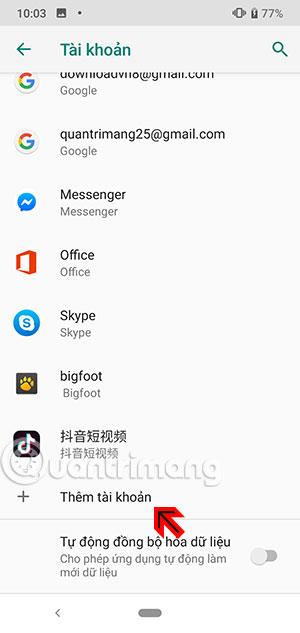
Hur du lägger till och ändrar Google Play-konton i den här artikeln hjälper dig att undvika synkroniseringsfel när du använder ett Google-konto på flera enheter.
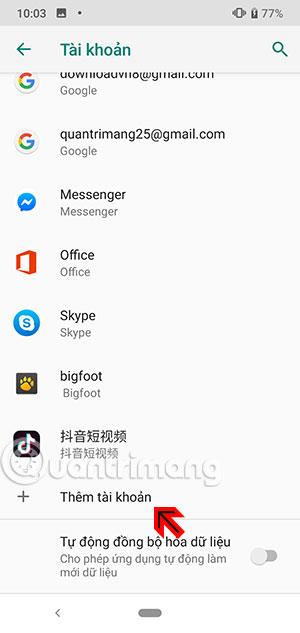
När du startar en Android-telefon kommer användare att uppmanas att ange sitt Google-konto i systemet för att kunna använda CH Play på sin telefon. Utöver detta huvudkonto kan du också lägga till ett annat Google Play-konto för att logga in på den här applikationen.
Många undrar vilken effekt det har att lägga till och ändra detta konto till Android-telefoner. Anledningen är att de ofta använder samma konto på många enheter, till exempel på smartphones, Android-surfplattor, Android PC-emulatorer, Android Boxar... Och detta kommer ibland att leda till synkroniseringsfel.
Så du bör skapa ett extra Google-konto för privat användning på din telefon tillsammans med standard Google-kontot för allmänt bruk. Så här ändrar du ditt Google Play-konto på Android-telefoner.
Instruktioner för att lägga till och ändra konton som används på CHPlay
Steg 1: Gå först till inställningsapplikationen, scrolla ner och välj Konton , i vissa inställningsmenyer på vissa andra Android-telefonmärken kommer det att heta Cloud and Accounts .
Bläddra nedåt i kontoavsnittet och välj Lägg till konto .
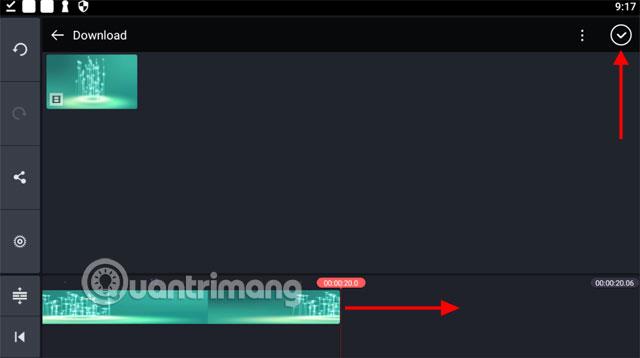
I avsnittet Lägg till konto väljer du Google och skriv sedan det Google-konto du vill lägga till.
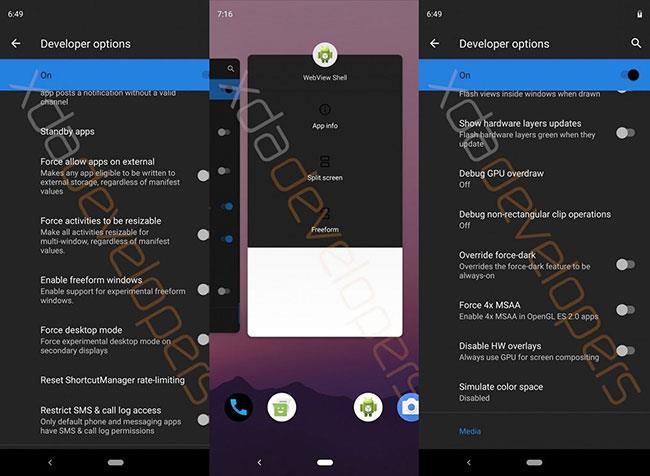
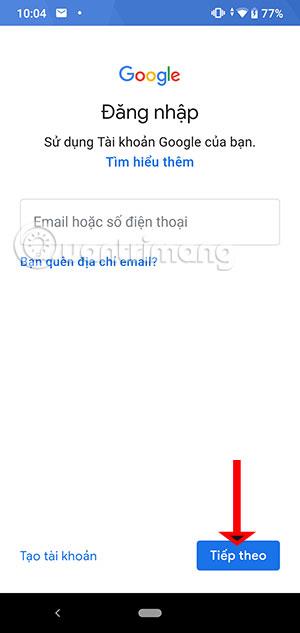
När du har lagt till ett nytt konto kommer det att visas i kontomenyn , du kommer att se detta nya kontonamn visas.
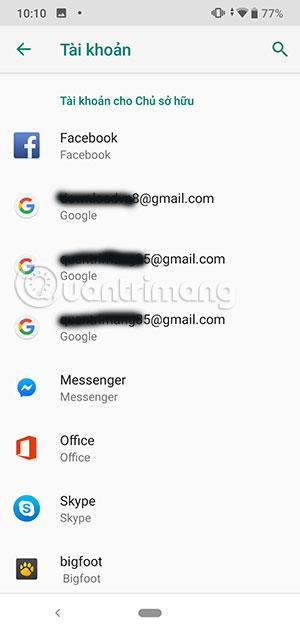
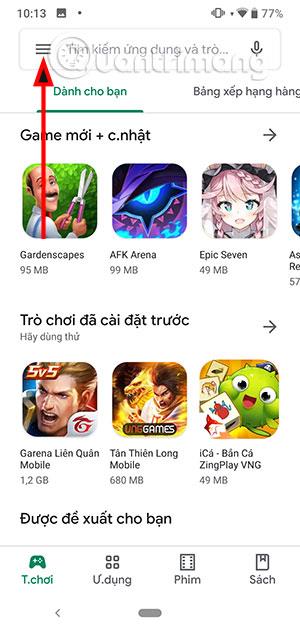
I inställningssektionen kommer du att se avatarerna för de konton du har loggat in på CHPlay. Klicka på profilbilden för kontot du vill ändra för att använda det kontot.
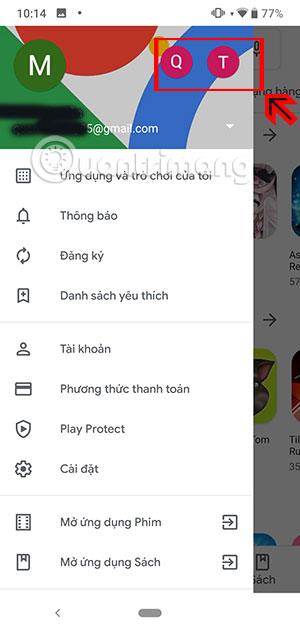
Med det här nya kontot kommer du inte ha problem med att använda samma Google-konto på flera enheter.
Om du ofta lånar ut din telefon till andra och är rädd för att de ska ladda ner appar på måfå, kan du aktivera autentiseringsbegäran för appnedladdning när du laddar ner appar från CHPlay till din telefon.
Genom realtidsfunktionerna för tal-till-text-konvertering som är inbyggda i många inmatningsapplikationer idag, har du en snabb, enkel och samtidigt extremt exakt inmatningsmetod.
Både datorer och smartphones kan ansluta till Tor. Det bästa sättet att komma åt Tor från din smartphone är genom Orbot, projektets officiella app.
oogle lämnar också en sökhistorik som du ibland inte vill att någon som lånar din telefon ska se i denna Google-sökapplikation. Hur man tar bort sökhistorik i Google, kan du följa stegen nedan i den här artikeln.
Nedan är de bästa falska GPS-apparna på Android. Allt är gratis och kräver inte att du rotar din telefon eller surfplatta.
I år lovar Android Q att ta med en rad nya funktioner och ändringar i Android-operativsystemet. Låt oss se det förväntade lanseringsdatumet för Android Q och kvalificerade enheter i följande artikel!
Säkerhet och integritet blir alltmer ett stort problem för smartphoneanvändare i allmänhet.
Med Chrome OS:s "Stör ej"-läge kan du omedelbart stänga av irriterande aviseringar för en mer fokuserad arbetsyta.
Vet du hur man aktiverar spelläge för att optimera spelprestanda på din telefon? Om inte, låt oss utforska det nu.
Om du vill kan du också ställa in transparenta bakgrundsbilder för hela Android-telefonsystemet med hjälp av applikationen Designer Tools, inklusive applikationsgränssnittet och systeminställningsgränssnittet.
Fler och fler 5G-telefonmodeller lanseras, allt från design, typer till segment. Genom den här artikeln ska vi omedelbart utforska 5G-telefonmodellerna som kommer att lanseras i november.









